Интерфейс №1 Microsoft Publisher
Следом идет кнопка Special Characters (назовем это – Специальные Значки, хотя везде их называют Непечатаемыми Символами). Здесь речь идет о(известных нам и по другим приложениям знаках конца абзаца и интервала между словами. Один из них, первый, представляет собой довольно неэстетичную кривулину на палочке (впрочем, узнаваемую за версту), второй же – точка посреди строки (если бы она стояла в одной ячейке с двоеточием, то располагалась бы как раз между двумя точками, символизируя собою третью). Ни тот, ни другой значки не печатаются при выводе документа на печать, они нужны лишь для визуального контроля верстальщику.
Впрочем, как я уже неоднократно говорил, опытный верстальщик прекрасно видит лишний интервал, а конец абзаца разглядит, если придется один абзац соединять по каким-то причинам с другим. Лишние интервалы при этом также убираются. Я стараюсь такими значками не пользоваться, чего и вам желаю. Эта опция пришла на Панель из меню View.
Далее вы видите окошко масштаба просмотра. Тут говорить и не о чем, и незачем. Следующие кнопки относятся также к Масштабу и содержат одна – изображение лупы со знаком минус (уменьшить), другая – со знаком плюс (увеличить).
Отличие Publisher от других программ в том, что, щелкнув на той или второй кнопке, вы тут же, не перенося курсора на страницу документа, получаете изменение масштаба. Еще отличие от других программ-приложений: изменение масштаба в Publisher происходит не в два и не в один с четвертью раза, а пошагово – согласно существующей градации списка масштабов просмотра – от 400% до 10%. Последний вполне соответствует позиции "Монтажный стол" из PageMaker и для того и используется.
Сам вид масштабного стола не такой ядовитый, как в указанной верстальной; программе, – соответственно в Publisher и работать приятнее.
Монтажный стол здесь – светло-серый на темно-сером фоне, а не желтый!
На Монтажный стол вы можете сложить на время – изображения, мелкие блоки рубрик, логотипы и так далее. На Монтажный стол на длительное время можно отправить (вручную) даже громадные объемы текста (заключенные в Текстовые Блоки, естественно).
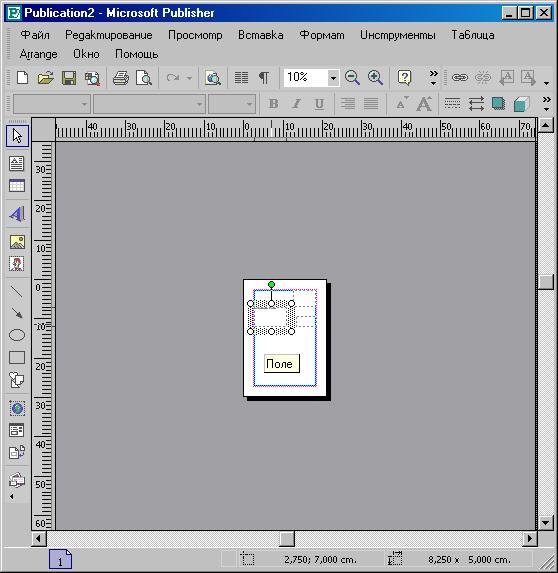
Рис. 17. Страничка публикации в масштабе просмотра 10%
Далее фигурирует только кнопка "Справка" со знаком вопроса.
Она вызовет вам Помощника, и он ответит, если сможет, на все интересующие вас глобальные и текущие вопросы. Но предупрежу заранее: так же, как почти во всех приложениях Майкрософт, спрашивать… ну, не нужно.
Вот и закончилась Панель Стандартная.
Далее идет кнопка Toolbar Options (Параметры Панелей Инструментов), которую мы рассматривали – правда, вызывая меню и подменю из другого места рабочего окна программы – такой же кнопкой с Панели Инструментов.
